photoshop性感梦幻蓝调调色教程
来源:ps教程论坛
作者:bbs.16xx8.com
学习:885人次
图片提供:苏州绝色摄影 摄影:杨雷 化妆:轶楠 后期/文:徐如旭
1:打开原片用“可选颜色”调整除人物之外的红色使画里色彩统一
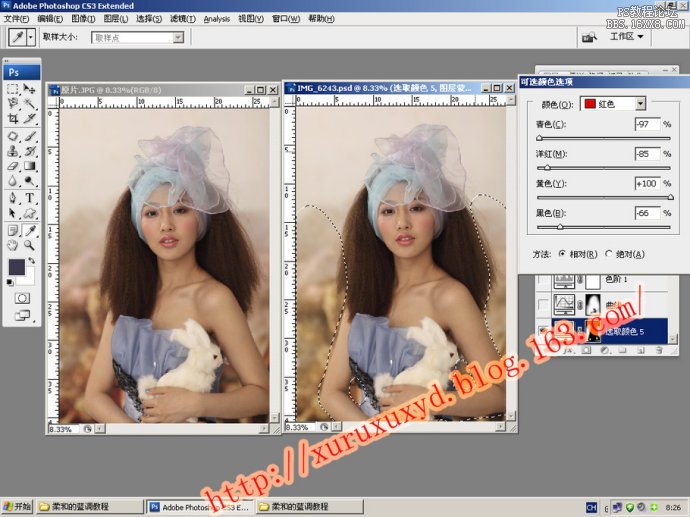
2:选择人物用“曲线”工具提亮人物部分

3:用“色阶”工具整体提亮让照片更通透
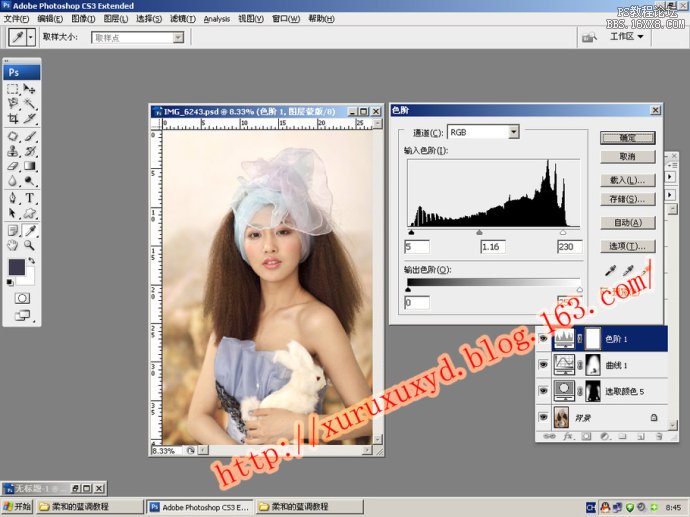
4:在“色彩平衡”勾选“高光”调整照片色彩
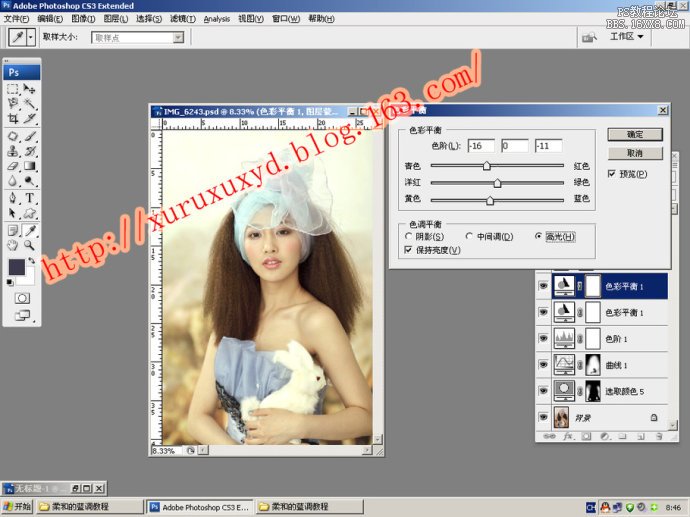
5:打开 选择-色彩范围-高光 选出照片的高光区域
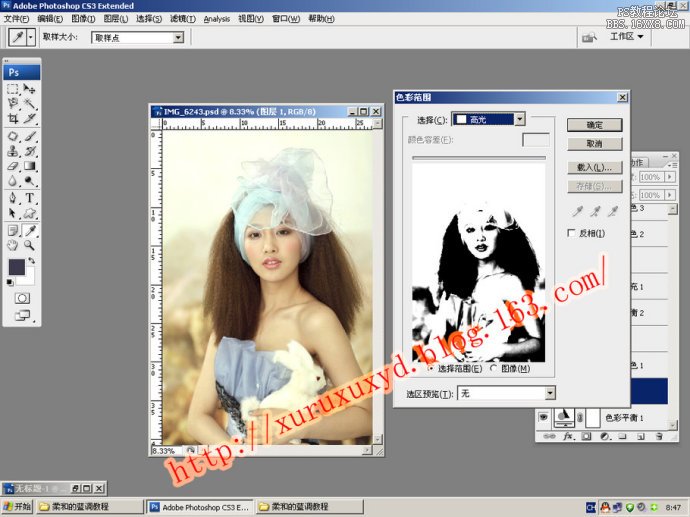
6:选出照片的高光区域后新建一层填充灰蓝色透明度设为28%

7:"可选颜色"中勾选中性色做调整
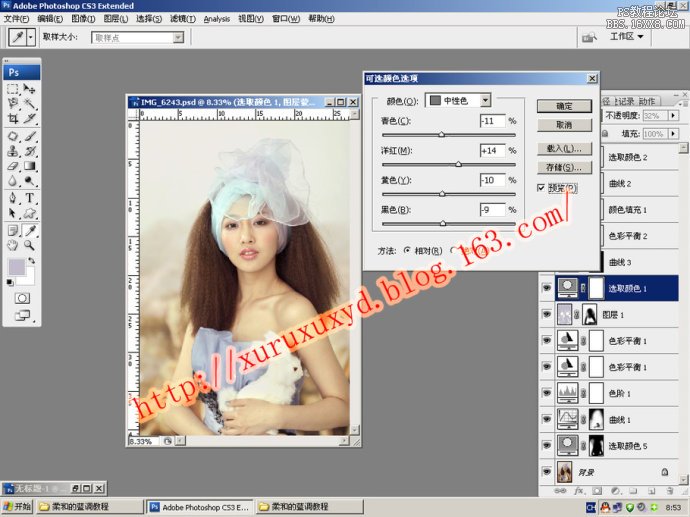
8:选中小姐头上的包纱用“曲线”压暗使其不会太轻浮。
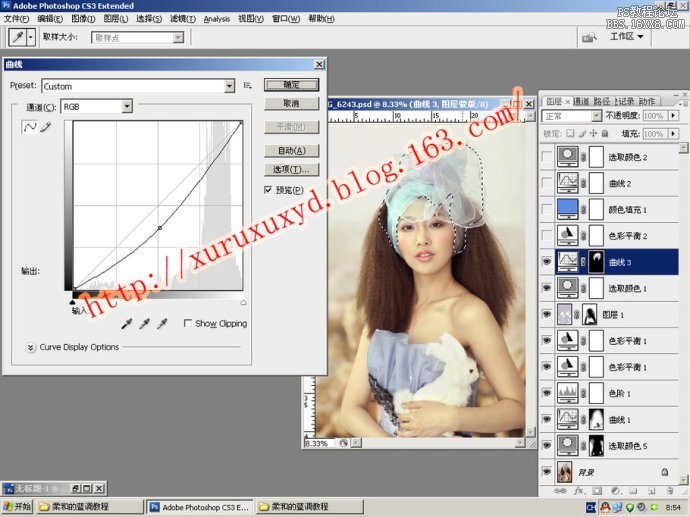
9:用“色彩平衡”调整整体色彩

10:新建“颜色填充”层填充蓝色,模式为“强光”透明度降为14%,使照片整偏蓝
学习 · 提示
相关教程
关注大神微博加入>>
网友求助,请回答!







